u盘被写保护了怎么去掉保护,小猪教您解除u盘被写保护
- 时间:2017年12月23日 10:05:10 来源:魔法猪系统重装大师官网 人气:13741
我想,使用U盘的用户肯定多少有遇到这么这种情况,之前使用的U盘一直都是好好的,但是最近,储存文件时u盘老是弹出警告框,提示u盘被写保护,这样会严重的影响我们的使用,该怎么办呢?当然是解除了这不,小编给大家整理了解除u盘被写保护的图文教程。
有U盘的用户就向小编反映,说在自己的电脑上遇到不能够将文件储存进U盘的情况,而把U盘换到其他电脑上就会提示U盘需要格式化,如果你点击格式化的话,系统提示写保护不能格式化,只需将u盘被写保护解除即可,那么该怎么去解决呢?为此,小编就给大家带来了解除u盘被写保护的教程。
u盘被写保护了怎么去掉保护
看看U盘上面有没有写保护开关,如果开启了写保护的,可以滑动关闭。

移动设备载图1
方案二(针对注册表异常导致的U盘写保护解决方法)
点击开始-运行(或直接按win键+r),然输入“regedit”,然后点击“确定”按钮。
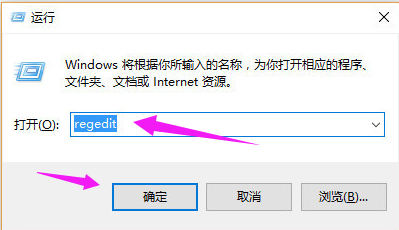
移动设备载图2
然后依次打开HKEY_LOCAL_MACHINE \ SYSTEM \ CurrentControlSet \ Control,选中之后看看右侧是否有“StorageDevicePolicies”,如果没有就需要新建。
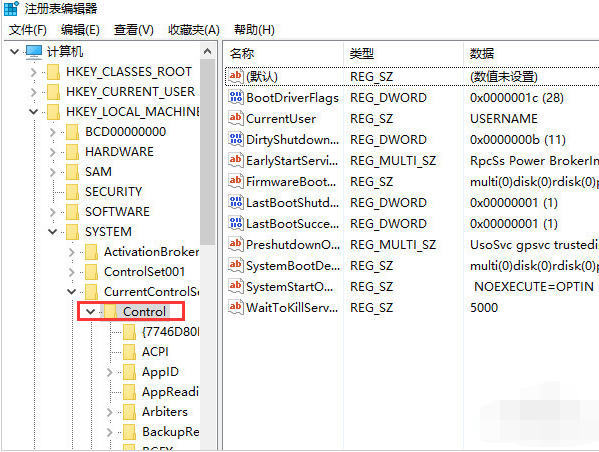
u盘载图3
新建方法。右键点击“Control”(或者直接在右侧空白区域点击右键),然后依次点击新建-项
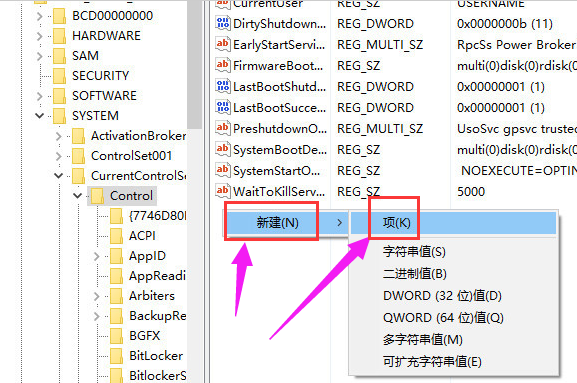
u盘写保护载图4
把新建的项右键重命名为”StorageDevicePolicies”
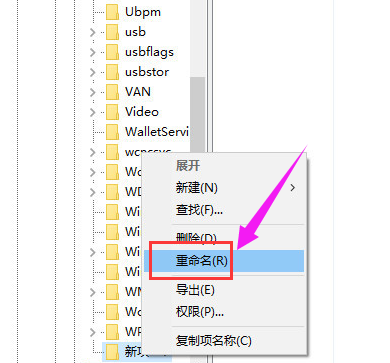
移动设备载图5
创建成功之后打开StorageDevicePolicies,在空白处单击右键,然后点击新建-DWORD值,命名为WriteProtect。
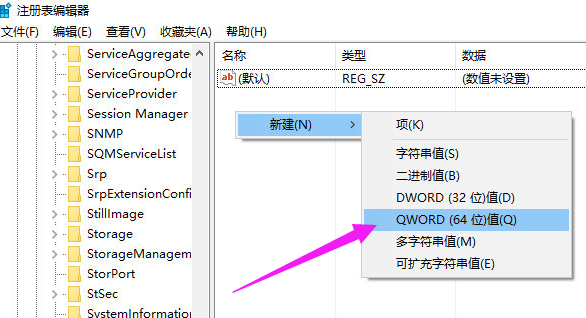
u盘写保护载图6
在点击WriteProtect。 把WriteProtect的数值数据设置为0,然后点击确定之后插入U盘。
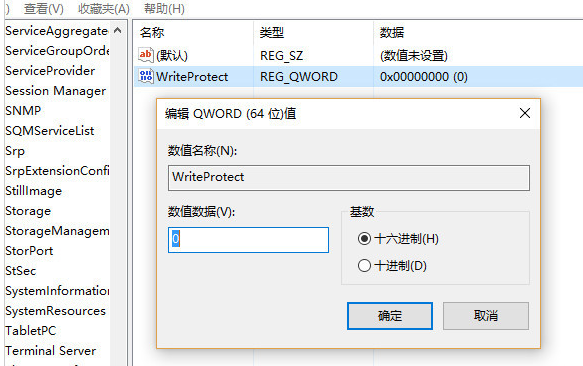
u盘载图7
方案三:
分区格式为exFat异常。点击“开始|” - “运行”(或者直接按win键+r) ,然后输入CMD, 然后点击确定。
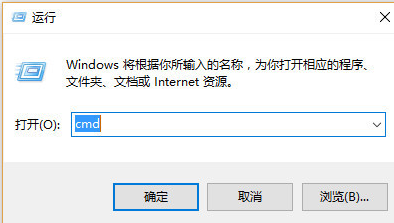
u盘写保护载图8
然后输入“chkdsk H: /F”,其中“H:”是U盘盘符,输入后点击键盘回车键(用于检查文件系统情况),提示没问题的话直接重新拔插U盘
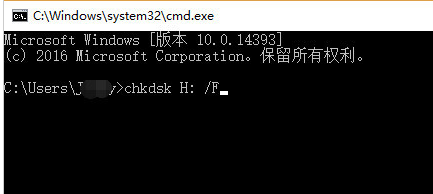
u盘写保护载图9
关于解除u盘被写保护的方法,小编就跟大家唠嗑到这里了。
写保护,u盘写保护,移动设备,u盘








